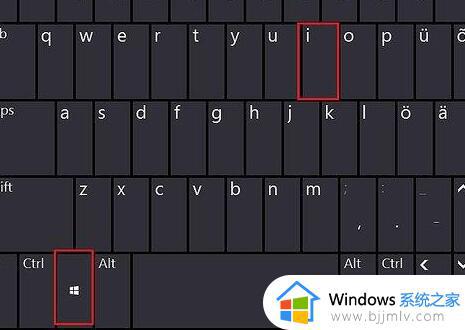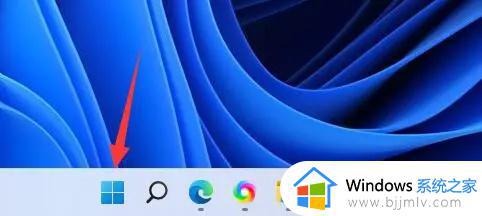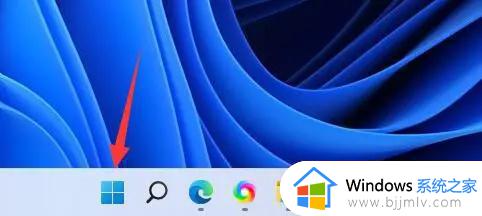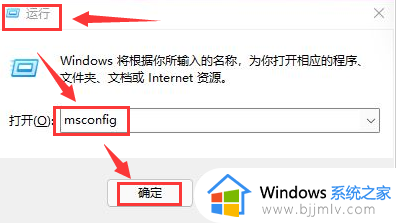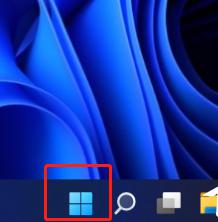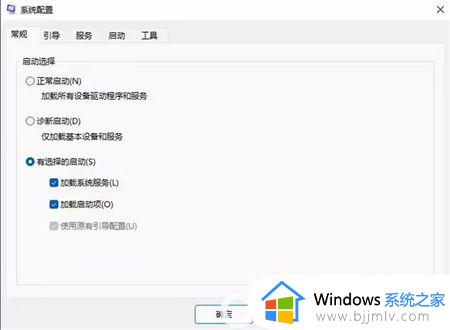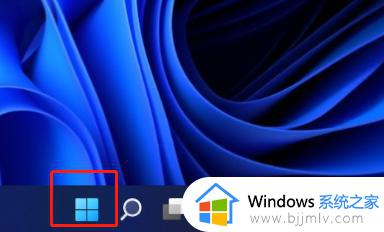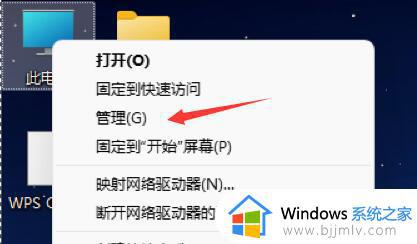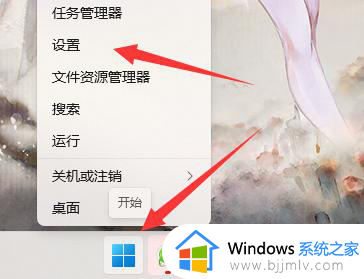win11怎么设置程序开机启动 win11设置程序开机自动启动如何操作
更新时间:2023-11-15 15:05:09作者:skai
在如今的数字化时代,电脑已成为我们日常生活和工作的重要工具。为了让win11电脑使用更加便捷高效,我们很多小伙伴都想要设置程序开机启动,但是却都不知道怎么操作,那么win11怎么设置程序开机启动呢?接下来小编就带着大家一起来看看win11设置程序开机自动启动如何操作。
具体方法:
1、首先点击下方开始菜单.
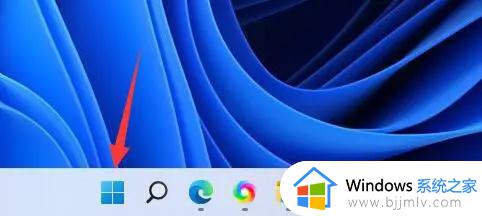
2、接着打开其中的“设置”。

3、再点击左边栏的“应用”选项。
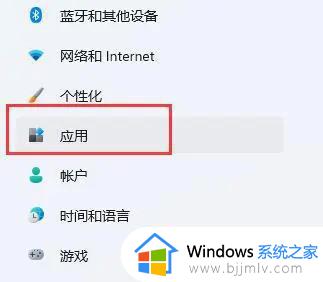
4、然后点击其中的“启动”设置。
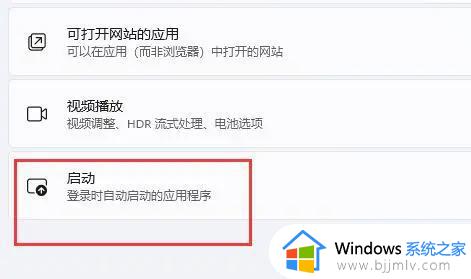
5、在图示位置就可以添加开机启动项了。
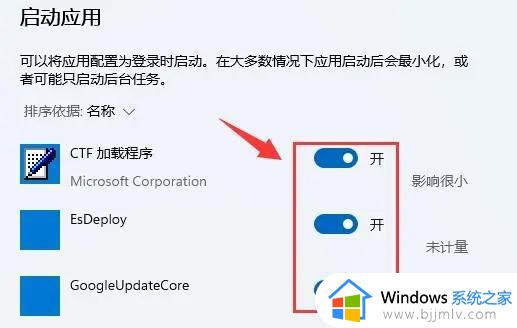
以上全部内容就是小编带给大家的win11设置程序开机启动方法详细内容分享啦,还不清楚怎么设置的小伙伴就快点跟着小编一起来看看吧,希望能够帮助到大家。